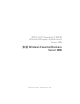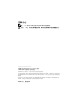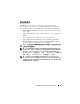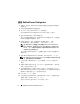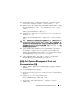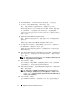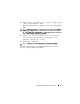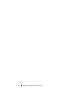Reference Guide
6 安装 Windows Essential Business Server
6
将
CD ROM drive
(
CD ROM
驱动器)配置为第一个引导选项。
7
按
<
Esc
>
以退出
BIOS Setting
(
BIOS
设置)屏幕。
现在,系统已准备好从光盘驱动器引导。系统将显示以下信息:
Press any key to boot from CD or DVD. Press any key
to continue.
(按任意键从
CD
或
DVD
引导。按任意键继续。)
Dell Systems Management Tools and Documentation
介质菜单启动时会
附带几个选项。
8
选择
Dell Systems Build and Update Utility
。
现在,系统将从所选的选项引导。这将需要几分钟,具体视驱动器的
速度而定。
系统将会显示
Dell Systems Build and Update Utility
屏幕。
9
在
Single Server Solution
(单服务器解决方案)部分中,选择
Server
OS Installation
(服务器
OS
安装)选项。
系统将显示
Select Operating System
(选择操作系统)屏幕以及兼容
操作系统的列表。
10
选择
Microsoft Windows Essential Business Server 2008
。如果您想要创
建公用程序分区,请确保选中
Create Utility Partition
(创建公用程序
分区)选项。
注: 如果 Windows Essential Business Server 2008 操作系统未出现在列表
中,请选择 Windows Server 2008 x64。
11
单击
Continue
(继续)。
显示
Configure or Skip RAID
(配置或跳过
RAID
)屏幕。如果
RAID
已经被配置好了,屏幕显示现有的
RAID
配置详情。
12
如果
RAID
尚未配置好,请选择
Skip Raid Configuration
(跳过
RAID
配置)或现在配置。
注: 确保 RAID 已正确配置以启用想要的 Windows Essential Business
Server 2008 配置。有关建议的分区大小和配置的详情,请参阅 Getting
Started (入门) 文档和其他来自在 support.microsoft.com 的 Microsoft 支
持网站上的参考说明文件。
13
单击
Continue
(继续)。
显示
Installation Summary
(安装摘要)屏幕。显示选定的安装选项。